VmWare (IMAGES) ഉപയോഗിച്ച് ഒരു VIRTUAL കമ്പ്യൂട്ടർ എങ്ങനെ സൃഷ്ടിക്കാം
ഇതിൽ ട്യൂട്ടോറിയൽ നിങ്ങൾ ചെയ്യേണ്ടതെല്ലാം ഞങ്ങൾ ഘട്ടം ഘട്ടമായി വിശദീകരിക്കും Vmware ഉപയോഗിച്ച് ഒരു വെർച്വൽ മെഷീൻ അല്ലെങ്കിൽ കമ്പ്യൂട്ടർ സൃഷ്ടിക്കുക. അതിനാൽ നിങ്ങൾ ശ്രദ്ധാപൂർവ്വം വായിച്ച് നിർദ്ദേശങ്ങൾ പാലിക്കണം. ആരംഭിക്കുന്നതിന് മുമ്പ്, പ്രോഗ്രാം ശരിക്കും എന്താണെന്ന് ഞങ്ങൾ ഹ്രസ്വമായി വിശദീകരിക്കുന്നു വിഎംവെയർ അതിനാൽ അതിന്റെ വിശദാംശങ്ങളും നിർവചനവും ഉപയോഗിച്ച് നിങ്ങളെ കൂടുതൽ തിരിച്ചറിയാൻ കഴിയും. അത് എന്തിനുവേണ്ടിയാണെന്നും ഏത് സാഹചര്യത്തിലാണ് നിങ്ങൾക്ക് അതിന്റെ ഉപയോഗം വേണ്ടതെന്നും.
വിഎംവെയർ ഉപയോഗിക്കുന്ന ഒരു സോഫ്റ്റ്വെയറാണ് ഒരു വെർച്വൽ കമ്പ്യൂട്ടർ സൃഷ്ടിക്കുക ആവശ്യമുള്ളത് ഡൗൺലോഡ് ചെയ്യുക. നിങ്ങൾക്ക് വിൻഡോസ്, ലിനക്സ് എന്നിവയിൽ അക്കൗണ്ടുകളുണ്ടെങ്കിൽ ഇത് പ്രവർത്തിക്കാം, അല്ലെങ്കിൽ നിങ്ങൾക്ക് മാകോസ് പ്ലാറ്റ്ഫോമിൽ ഇത് പ്രവർത്തിപ്പിക്കാനും കഴിയും, അതിനാൽ ആരംഭിക്കുക!
ഹൈപ്പർ-വി ഉപയോഗിച്ച് വെർച്വൽ മെഷീനുകൾ എങ്ങനെ എളുപ്പത്തിൽ സൃഷ്ടിക്കാമെന്ന് കണ്ടെത്തുക
ഒരു VIRTUAL കമ്പ്യൂട്ടർ സൃഷ്ടിക്കുന്നതിനുള്ള ഘട്ടങ്ങൾ
- ഞങ്ങൾ നൽകാൻ തുടങ്ങി vmware അപ്ലിക്കേഷനിൽ ക്ലിക്കുചെയ്യുക ഞങ്ങൾ ഇതിനകം ഡ download ൺലോഡ് ചെയ്ത് ഇൻസ്റ്റാൾ ചെയ്തിരിക്കണം, തുടർന്ന് "ഓപ്ഷനിൽ ക്ലിക്കുചെയ്യുക"ശേഖരം”എന്നിട്ട് പറയുന്ന ഓപ്ഷനിൽ പുതിയ "വെർച്വൽ മെഷീൻ" ആദ്യ ഓപ്ഷനിൽ. നിങ്ങൾക്ക് ഈ സ്ക്രീൻ ഉണ്ടാകും:
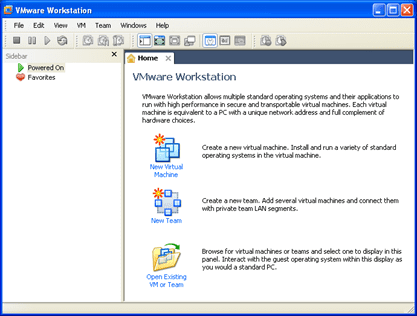
- ഒരു മാന്ത്രികൻ സജീവമാകുമെന്ന് നിങ്ങൾ കാണും. ഇവിടെ നിങ്ങൾ "എന്ന ഓപ്ഷനിൽ ക്ലിക്കുചെയ്യാൻ പോകുന്നു"ഇഷ്ടാനുസൃത ക്രമീകരണങ്ങൾ”. നിങ്ങളുടെ സ at കര്യത്തിനനുസരിച്ച് വിർച്വൽ കമ്പ്യൂട്ടർ സൃഷ്ടിക്കുന്നതിനുള്ള മുഴുവൻ പ്രക്രിയയും ഇവിടെ നിങ്ങൾ നിയന്ത്രിക്കും. എല്ലാം വ്യക്തമായും ലളിതമായും വിശദീകരിച്ചിരിക്കുന്നു, ഇത് നിങ്ങൾ തിരഞ്ഞെടുത്ത ഉദ്ദേശ്യത്തിനായി മികച്ച ഓപ്ഷനുകൾ തിരഞ്ഞെടുക്കാൻ നിങ്ങളെ സഹായിക്കുന്നു.
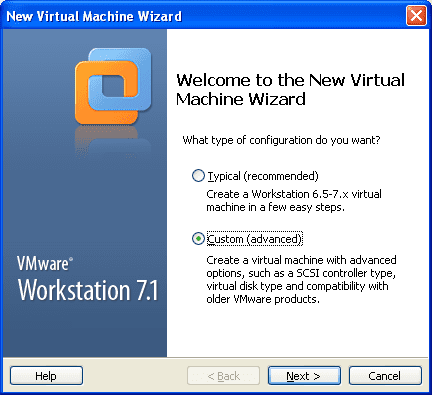
- ഇതിനകം തന്നെ ഈ ഘട്ടത്തിൽ നിങ്ങൾ ശ്രദ്ധ കേന്ദ്രീകരിക്കേണ്ടതുണ്ട്, അത് എവിടെയാണ് കളിക്കുന്നത് നിങ്ങളുടെ വെർച്വൽ കമ്പ്യൂട്ടറിനായി നിങ്ങൾ ആഗ്രഹിക്കുന്ന ഹാർഡ്വെയർ തരം തിരഞ്ഞെടുക്കുക. ഇതിനായി നിങ്ങൾക്ക് ഓരോ സാഹചര്യത്തിനും ശുപാർശചെയ്ത നിരവധി ഓപ്ഷനുകൾ ഉണ്ടാകും. ഉദാഹരണത്തിന്, ഇത് വിശദീകരിക്കുന്നു നിങ്ങൾക്ക് ഏത് തരം വെർച്വൽ മെഷീൻ സൃഷ്ടിക്കാൻ കഴിയും മോണിറ്ററിൽ ദൃശ്യമാകുന്ന ഓരോ ഓപ്ഷനുകളും ഉപയോഗിച്ച്.
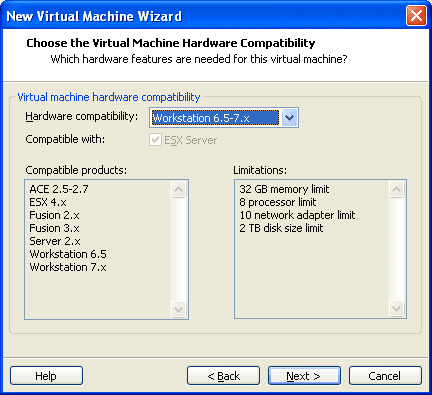
- ഈ ഘട്ടത്തിൽ, നിങ്ങളുടെ മെഷീന്റെ ഓപ്പറേറ്റിംഗ് സിസ്റ്റം ഉള്ള സിഡിആർഎം അല്ലെങ്കിൽ ഐഎസ്ഒ ഇമേജ് നിങ്ങൾ തിരഞ്ഞെടുക്കുന്നു. ഈ രീതിയിൽ, സിസ്റ്റമോ ഇൻസ്റ്റാളറോ മെഷീൻ കോൺഫിഗർ ചെയ്യുന്നതിനാൽ ഇൻസ്റ്റാളേഷൻ സമയം വളരെ കുറവാണ്. എന്നാൽ നിങ്ങളോട് പറയുന്ന ഓപ്ഷനിൽ ക്ലിക്കുചെയ്യാൻ ശുപാർശ ചെയ്യേണ്ടത് ആവശ്യമാണെന്ന് ഞാൻ കരുതുന്നു “ഇത് പിന്നീട് ഇൻസ്റ്റാൾ ചെയ്യുക”കാരണം നിങ്ങളുടെ പുതിയ വിർച്വൽ മെഷീൻ എങ്ങനെ ക്രമീകരിക്കണമെന്നതിനെക്കുറിച്ച് നിങ്ങൾക്ക് കൂടുതൽ വ്യക്തമാകും. ഉദാഹരണത്തിന്, നിങ്ങൾക്ക് ഒരു ഇൻസ്റ്റാളറിൽ നിന്ന് ഓപ്പറേറ്റിംഗ് സിസ്റ്റം ഇൻസ്റ്റാൾ ചെയ്യണമെങ്കിൽ അല്ലെങ്കിൽ PXE ഉപയോഗിച്ച് നെറ്റ്വർക്കിൽ നിന്ന് ഡ download ൺലോഡ് ചെയ്യണമെങ്കിൽ.
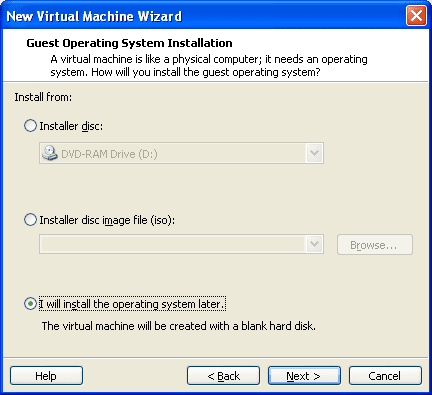
- ഇവിടെ എത്തിക്കഴിഞ്ഞാൽ, നിങ്ങളുടെ വെർച്വൽ മെഷീനായി ഇൻസ്റ്റാൾ ചെയ്യാൻ ആഗ്രഹിക്കുന്ന ഓപ്പറേറ്റിംഗ് സിസ്റ്റം തിരഞ്ഞെടുക്കുന്നതിനുള്ള ഓപ്ഷനുകളാണ് നിങ്ങൾ കാണുന്നത്. നിങ്ങൾക്ക് ആവശ്യമാണെന്ന് നിങ്ങൾ കരുതുന്നതോ ഇൻസ്റ്റാൾ ചെയ്യാൻ ആഗ്രഹിക്കുന്നതോ തിരഞ്ഞെടുക്കാൻ ഞാൻ ശുപാർശ ചെയ്യുന്നു. ഓപ്ഷനുകളിൽ നിങ്ങൾ സൃഷ്ടിക്കാൻ ആഗ്രഹിക്കുന്നതിനനുസരിച്ച് ശുപാർശകൾ നിങ്ങൾ കാണും.
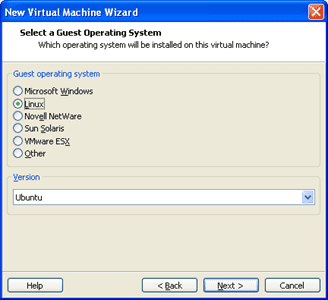
ഞങ്ങൾ ഇവിടെ നന്നായി പോകുന്നു.
- നിങ്ങളുടെ വെർച്വൽ മെഷീൻ സ്ഥിതിചെയ്യുന്ന അല്ലെങ്കിൽ സംരക്ഷിക്കുന്ന പേരും സ്ഥലവും ഇപ്പോൾ നിങ്ങൾ എഴുതേണ്ടതുണ്ട്. നിങ്ങളുടെ വെർച്വൽ കമ്പ്യൂട്ടറിന്റെ ലൊക്കേഷനായി കണക്കാക്കാനുള്ള ഏറ്റവും നല്ല സ്ഥലമല്ല ഒരു ഫ്ലാഷ് മെമ്മറി (യുഎസ്ബി) എന്ന് നിങ്ങൾ അറിഞ്ഞിരിക്കണം. കാരണം, കാലക്രമേണ നിങ്ങൾ എഴുതുകയും സംരക്ഷിക്കുകയും ചെയ്യുമ്പോൾ, സംരക്ഷിച്ച എല്ലാ ഡാറ്റയും നഷ്ടപ്പെടുന്നിടത്ത് എത്തുന്നതുവരെ ഇത് അധ de പതിച്ചേക്കാം.
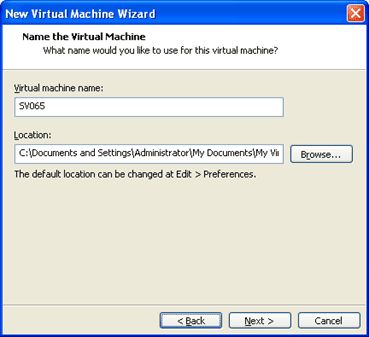
- നിങ്ങളുടെ വിർച്വൽ മെഷീൻ സൃഷ്ടിച്ച അവസാനത്തേതിൽ ഒന്നായ ഈ ഘട്ടത്തിൽ, നിങ്ങളുടെ മോണിറ്ററിൽ ഒരു വിൻഡോ കാണും. ഇവിടെ നിങ്ങൾക്ക് ആവശ്യമാണ് നിങ്ങളുടെ വെർച്വൽ കമ്പ്യൂട്ടർ സൃഷ്ടിക്കുന്നതിന് പ്രോസസറുകളുടെ എണ്ണം തിരഞ്ഞെടുക്കുക. നിങ്ങളുടെ മെഷീന് പ്രശ്നങ്ങളൊന്നുമില്ലാതെ ആരംഭിക്കുന്നതിന് ഒരു പ്രോസസർ മതിയായതിനേക്കാൾ കൂടുതലാണ് എന്നതാണ് ഒരു പ്രധാന വസ്തുത.
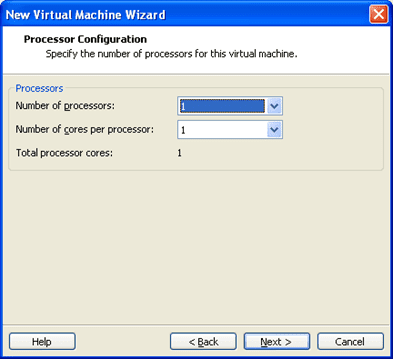
- ഇതിനകം തന്നെ പ്രോസസ്സറുകളുടെ എണ്ണം തയ്യാറായതിനാൽ, നിങ്ങളുടെ വെർച്വൽ കമ്പ്യൂട്ടറിനുള്ള മെമ്മറിയുടെ അളവ് നിങ്ങൾ ഇപ്പോൾ സൂചിപ്പിക്കണം. നിങ്ങൾക്ക് 3 ഓപ്ഷനുകൾ ഉണ്ടാകും, നിങ്ങൾക്ക് ഏറ്റവും അനുയോജ്യമായത് നിങ്ങൾ തിരഞ്ഞെടുക്കണം. സാധാരണയായി ഒരു വിർച്വൽ കമ്പ്യൂട്ടർ സൃഷ്ടിക്കാൻ പ്രോഗ്രാം ശുപാർശ ചെയ്യുന്ന ഓപ്ഷൻ തിരഞ്ഞെടുക്കുന്നു.
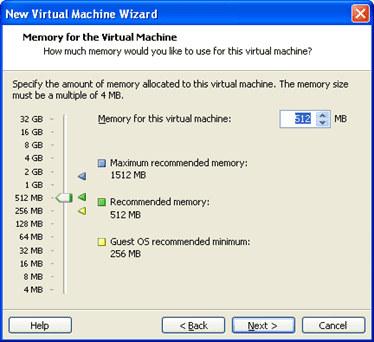
ഇത് എത്ര എളുപ്പമാണെന്ന് നിങ്ങൾ കാണുന്നുണ്ടോ? ഹെഡ്!
- ഈ തലത്തിൽ ഇത് സമയമാണ് നിങ്ങളുടെ നെറ്റ്വർക്കിന്റെ കോൺഫിഗറേഷൻ. നിങ്ങളുടെ മോണിറ്ററിൽ ഉള്ള ഓപ്ഷനുകൾ നിങ്ങൾ കാണും. ഈ സാഹചര്യത്തിൽ, നിങ്ങളുടെ വെർച്വൽ കമ്പ്യൂട്ടർ സൃഷ്ടിക്കാൻ, നിങ്ങളുടെ മെഷീന് ഹോസ്റ്റ് മാത്രമാണുള്ളതെന്ന് ഞങ്ങൾ ശുപാർശ ചെയ്യുന്നു. നിങ്ങളുടെ ആന്റിവൈറസ് അല്ലെങ്കിൽ സുരക്ഷ സജീവമായി ഓപ്പറേറ്റിംഗ് സിസ്റ്റം ഇൻസ്റ്റാൾ ചെയ്തുകഴിഞ്ഞാൽ, “ബ്രിഡ്ജ് മോഡ്” തിരഞ്ഞെടുക്കുക. അതിനാൽ നിങ്ങളുടെ വെർച്വൽ മെഷീൻ ഇന്റർനെറ്റിലേക്ക് കണക്റ്റുചെയ്യുമ്പോൾ, അത് അതിന്റെ ഓപ്പറേറ്റിംഗ് സിസ്റ്റമായ എല്ലാം യാന്ത്രികമായി അപ്ഡേറ്റുചെയ്യും.
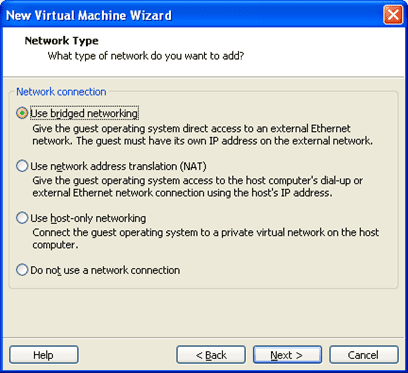
- നിങ്ങളുടെ വിർച്വൽ കമ്പ്യൂട്ടർ സൃഷ്ടിക്കുന്നതിന് ഡിസ്ക് കണ്ട്രോളർ ക്രമീകരിക്കാനുള്ള അവസരമാണിത്, എന്നാൽ ഇവിടെ "ശുപാർശിത" ഓപ്ഷനിൽ ക്ലിക്കുചെയ്ത് നിങ്ങൾക്ക് സംഗ്രഹിക്കാം, അങ്ങനെ എല്ലാം സ്വപ്രേരിതമായി ചെയ്യപ്പെടും. ഈ രീതിയിൽ നിങ്ങളുടെ കമ്പ്യൂട്ടറിനുള്ള ഏറ്റവും മികച്ച ഓപ്ഷനായ പരിശോധനയിൽ നിങ്ങൾ സ്വയം സങ്കീർണ്ണമാക്കേണ്ടതില്ല. വിഎംവെയർ അവൻ നിങ്ങൾക്കായി അത് ചെയ്യും.
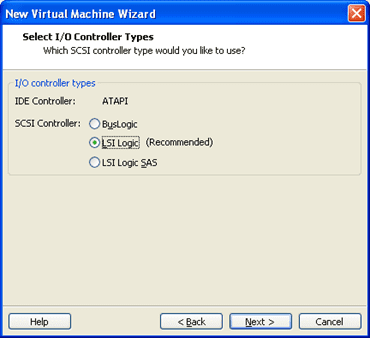
- ശരി ഇവിടെ സമയം നിങ്ങളുടെ വെർച്വൽ കമ്പ്യൂട്ടറിന്റെ ഹാർഡ് ഡിസ്ക് സൃഷ്ടിക്കുക. നിങ്ങൾക്ക് കണക്റ്റുചെയ്യാൻ കഴിയുന്ന ഒരു യഥാർത്ഥ ഡിസ്ക് ഇല്ലെങ്കിൽ, നിങ്ങൾ ഒരു പുതിയ വെർച്വൽ ഡിസ്ക് സൃഷ്ടിക്കണം.
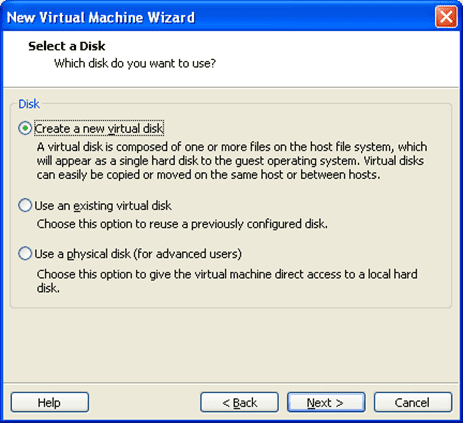
നിങ്ങൾക്ക് ഇതിൽ താൽപ്പര്യമുണ്ടാകും: വെർച്വൽബോക്സ് ഉപയോഗിച്ച് വെർച്വൽ മെഷീൻ സൃഷ്ടിക്കുക
- ഫയലിൽ ഹാർഡ് ഡിസ്ക് തിരഞ്ഞെടുക്കുമ്പോൾ "സ്ഥിരസ്ഥിതിയായി" എസ്സിഎസ്ഐ ക്ലിക്കുചെയ്യാൻ ഞങ്ങൾ ശുപാർശ ചെയ്യുന്നു. ഒരു വെർച്വൽ കമ്പ്യൂട്ടർ സൃഷ്ടിക്കുമ്പോൾ, വിഎംവെയറിന്റെ ശുപാർശകൾ പാലിക്കാൻ ഞാൻ എപ്പോഴും ഉപദേശിക്കുന്നു, കാരണം ഏറ്റവും മികച്ചത് എന്താണെന്ന് അത് അറിയുന്നു. നിങ്ങൾക്ക് ആവശ്യമുള്ള ജിഗാബൈറ്റുകളുടെ ഒരു വലിയ ഫയൽ. അല്ലെങ്കിൽ കുറച്ച് ഗിഗ്സ് ഉള്ള നിരവധി ഫയലുകളായി വിഭജിക്കുക. ഞങ്ങൾ കാര്യങ്ങൾ ഇൻസ്റ്റാളുചെയ്യുമ്പോൾ വളരുന്ന ഒരു ഫയൽ കൂടിയാകാം, രണ്ടാമത്തേത് വിഎംവെയർ ശുപാർശചെയ്യുന്നു, ഞങ്ങൾ അത് തിരഞ്ഞെടുക്കും.
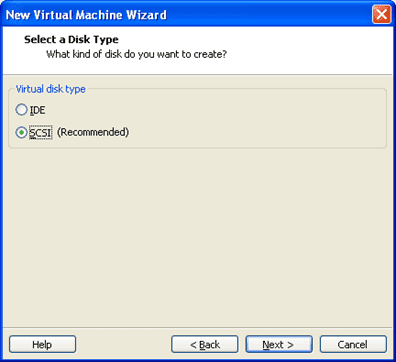
- അതിനുശേഷം നിങ്ങൾ നിങ്ങളുടെ ഹാർഡ് ഡിസ്ക് നൽകണം, പരമാവധി ഗിഗാസ്, നിങ്ങൾ ആഗ്രഹിക്കുന്ന സ്ഥാനം സൂചിപ്പിക്കുക, ഒടുവിൽ നിങ്ങളുടെ പുതിയ വെർച്വൽ ഹാർഡ് ഡിസ്ക് സൃഷ്ടിക്കപ്പെടും, അങ്ങനെ നിങ്ങളുടെ വെർച്വൽ കമ്പ്യൂട്ടർ സൃഷ്ടിക്കുന്നതിനുള്ള മറ്റൊരു ഘട്ടം പൂർത്തിയാക്കുന്നു.
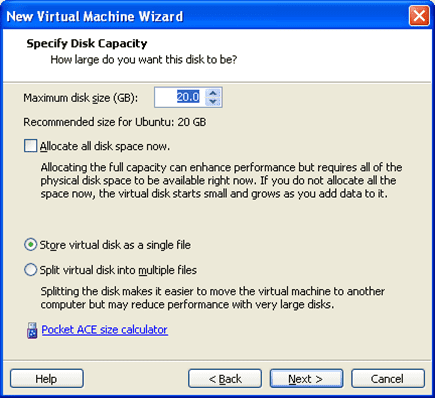
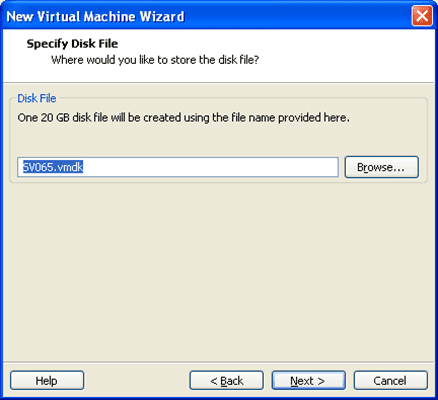
കുറച്ച് ഘട്ടങ്ങൾ കൂടി ഞങ്ങൾ പൂർത്തിയാക്കി
- ഇത് പൂർത്തിയാക്കുന്നതിന്, ഞങ്ങൾ ചെയ്ത കാര്യങ്ങൾ അല്പം എഡിറ്റുചെയ്യാനുള്ള ഓപ്ഷൻ ഇത് നൽകും ഹാർഡ്വെയർ. നിങ്ങൾ വിർച്വൽ കമ്പ്യൂട്ടർ സൃഷ്ടിച്ചുകഴിഞ്ഞാൽ എല്ലാം ഉപേക്ഷിച്ച് അത് സുഖകരമായി എഡിറ്റുചെയ്യുക എന്നതാണ് ഏറ്റവും അനുയോജ്യം.
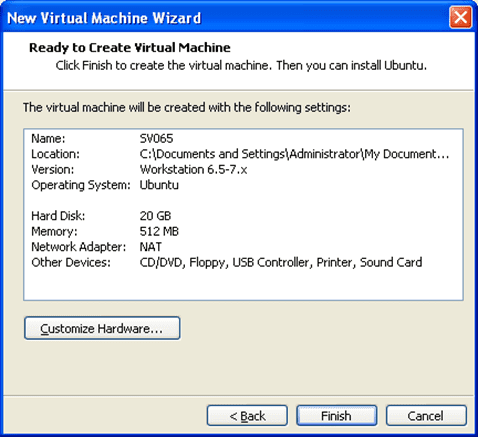
- ഇപ്പോൾ ഞങ്ങളുടെ വെർച്വൽ മെഷീൻ ഉപയോഗിക്കാൻ മുന്നിൽ സ്ക്രീനിൽ ഉണ്ടായിരിക്കണം. ഒരു ഫിസിക്കൽ മെഷീൻ പോലെ ഞങ്ങൾ കോൺഫിഗറേഷനിലേക്ക് പോകും.
ഇതിനായി വെർച്വൽ മെഷീൻ എഡിറ്റുചെയ്യുക എന്ന് പറയുന്നിടത്ത് നിങ്ങൾ ക്ലിക്കുചെയ്യേണ്ടിവരും, അതിനാൽ നിങ്ങൾക്ക് അതിന്റെ ഹാർഡ്വെയർ എഡിറ്റുചെയ്യാനുള്ള അവസരം ലഭിക്കും, കൂടാതെ എളുപ്പത്തിൽ ഉപയോഗിക്കാൻ നിങ്ങൾ ആഗ്രഹിക്കുന്ന ഒരെണ്ണം സ്ഥാപിച്ച് ഉടനടി ക്രമീകരിക്കാം.
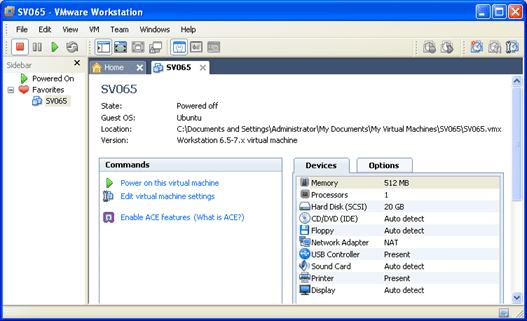
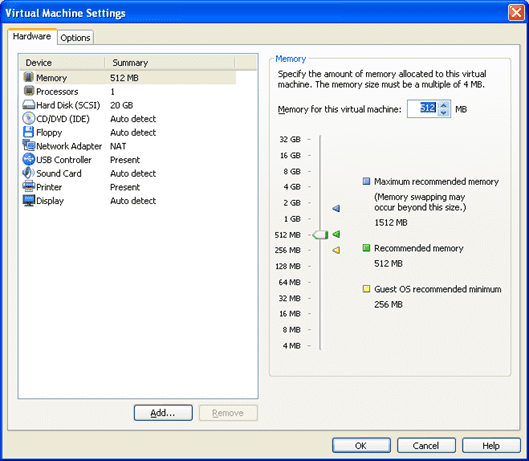
നമുക്ക് തുടരാം, നിങ്ങളുടെ വെർച്വൽ കമ്പ്യൂട്ടർ തയ്യാറാണ്.
- ഒരു വെർച്വൽ കമ്പ്യൂട്ടർ സൃഷ്ടിക്കുന്നത് പൂർത്തിയാക്കാൻ ഇപ്പോൾ ഞങ്ങൾക്ക് താൽപ്പര്യമുള്ളത് സിഡിറോമിന് ഒരു ഐഎസ്ഒ ഇമേജ് നൽകുക എന്നതാണ്, അതുവഴി നിങ്ങളുടെ ഓപ്പറേറ്റിംഗ് സിസ്റ്റം ഇൻസ്റ്റാൾ ചെയ്യാൻ കഴിയും. ന്റെ എഡിറ്റ് വിൻഡോയിൽ ക്ലിക്കുചെയ്ത് നിങ്ങൾക്ക് ഇത് ചെയ്യാൻ കഴിയും "ഹാർഡ്വെയർ", ഈ സാഹചര്യത്തിൽ ഇത് ഐഎസ്ഒ ഇമേജായിരിക്കും. എന്നാൽ വിവരിച്ചിരിക്കുന്നതായി നിങ്ങൾ കാണുന്ന ഓപ്ഷനും നിങ്ങൾ തിരഞ്ഞെടുക്കണം ശക്തി. ഈ ഭാഗത്ത് നിങ്ങൾ നിർബന്ധമായും തിരഞ്ഞെടുക്കേണ്ടതുണ്ട് നിർത്തുക പിന്നെ പുനഃസജ്ജമാക്കുക അതിനാൽ നിങ്ങളുടെ വെർച്വൽ മെഷീന് പുന reset സജ്ജമാക്കൽ ഓപ്ഷനുകൾ ഉണ്ട്.
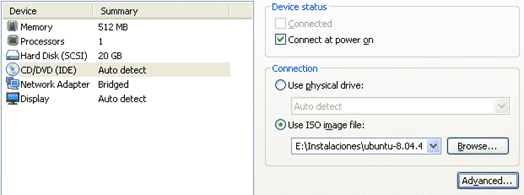
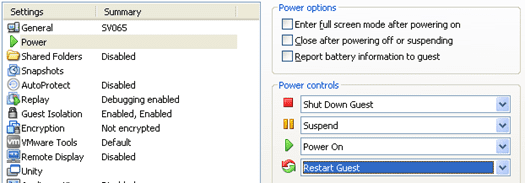
- ന്റെ കോൺഫിഗറേഷനിൽ ഞങ്ങൾ എത്തിച്ചേരുന്നു അതിഥി ഒറ്റപ്പെടൽ, ഒരു വെർച്വൽ കമ്പ്യൂട്ടർ സൃഷ്ടിക്കുന്നത് പൂർത്തിയാക്കുന്നതിനുള്ള മറ്റൊരു ഘട്ടം, ഇതിനായി വലിച്ചിടുക നിർജ്ജീവമാക്കുന്നത് വളരെ നല്ല ആശയമാണ്, കാരണം ഇത് നിങ്ങളുടെ മെഷീനിലെ പ്രകടനത്തിന്റെ നഷ്ടം മാത്രമായിരിക്കും.
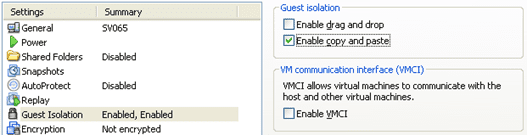
- നിങ്ങൾ എത്തി നിങ്ങളുടെ റീപ്ലേയുടെ ക്രമീകരണം, പക്ഷേ വിഷ്വൽ സ്റ്റുഡിയോ ഡീബഗ്ഗർ പ്രവർത്തനരഹിതമാക്കുകയല്ലാതെ നിങ്ങൾക്ക് ഇവിടെ ഒന്നും ചെയ്യാനില്ല, കാരണം ഇത് പരീക്ഷണാത്മകവും ഇതുവരെ സുരക്ഷിതവുമല്ല. ഈ കാരണത്താലാണ് ഒരു വെർച്വൽ കമ്പ്യൂട്ടർ സൃഷ്ടിക്കുമ്പോൾ, അത് ചെയ്ത ആരും ഇപ്പോഴും ഇല്ല. അതിനാൽ തുടരുന്നതിനുള്ള ഓപ്ഷനിൽ ക്ലിക്കുചെയ്യുന്നതാണ് നല്ലത്.
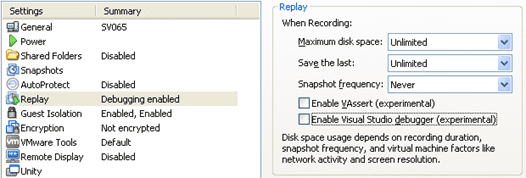
എല്ലാം ഇതിനകം ക്രമീകരിച്ചുകഴിഞ്ഞാൽ, വിർച്വൽ മെഷീൻ പ്രവർത്തിപ്പിക്കാൻ തയ്യാറാണ്, നിങ്ങൾ പ്ലേയിൽ ക്ലിക്കുചെയ്യണം.
നിങ്ങൾ പ്രക്രിയയുടെ അവസാനത്തിലെത്തി, നിങ്ങൾക്കെങ്ങനെ കാണാനാകും, അൽപ്പം ദൈർഘ്യമുണ്ടായിട്ടും, ഒരു വിർച്വൽ മെഷീൻ സൃഷ്ടിക്കുന്നത് അത്ര ബുദ്ധിമുട്ടുള്ള കാര്യമല്ല.
ഇപ്പോൾ നിങ്ങൾക്ക് ഒരു പുതിയ വെർച്വൽ മെഷീൻ ക്രമീകരിച്ചു. ഈ ലേഖനത്തിന്റെ അവസാനം എത്തുന്നത് മൂല്യവത്താണെന്ന് ഞാൻ പ്രതീക്ഷിക്കുന്നു, അത് നിങ്ങളെ സേവിച്ചുവെങ്കിൽ, ഞാൻ നിങ്ങളെ അഭിനന്ദിക്കുന്നു, ഒപ്പം നിങ്ങളുടെ പുതിയ വെർച്വൽ മെഷീൻ നിങ്ങൾ പ്രയോജനപ്പെടുത്തുമെന്ന് ഞാൻ പ്രതീക്ഷിക്കുന്നു.
നിങ്ങൾക്ക് ഇനിപ്പറയുന്നവയിലും താൽപ്പര്യമുണ്ടാകാം: ഒരു വെർച്വൽ മെഷീൻ ഉപയോഗിച്ച് ഡാർക്ക് വെബ് എങ്ങനെ സുരക്ഷിതമായി ആക്സസ് ചെയ്യാം

ഫ്യൂണ്ടെ ചിത്രങ്ങൾക്കായി: https://www.adictosaltrabajo.com/2010/09/12/vmware-workstation-crear-vm/
